Как исправить внутреннюю ошибку планировщика видео в Windows 10?
Опубликовано: 2018-12-27Устраните эту проблему быстро
Используйте безопасный бесплатный инструмент, разработанный командой экспертов Auslogics.
- Легко использовать. Просто скачайте и запустите, установка не требуется.
- Безопасно. Наше программное обеспечение представлено на CNET, и мы являемся серебряным партнером Microsoft.
- Бесплатно. Мы имеем в виду это, абсолютно бесплатный инструмент.
См. дополнительную информацию об Auslogics. Пожалуйста, ознакомьтесь с EULA и Политикой конфиденциальности.
Вам не следует слишком беспокоиться, когда вы сталкиваетесь с внутренней ошибкой планировщика видео. В конце концов, эта ошибка «Синий экран смерти» часто встречается в различных версиях операционной системы Windows. Найти исправления для внутренней ошибки планировщика видео легко, потому что многие люди столкнулись с этой проблемой. В этом посте мы поделимся с вами решениями.
Что такое внутренняя ошибка планировщика видео?
Когда вы сталкиваетесь с внутренней ошибкой Video Scheduler, ваш компьютер зависает на несколько минут. Обычно это появляется во время перезагрузки компьютера. Стоит отметить, что эта ошибка вызвана проблемами с видеокартой, поврежденными системными файлами, несовместимыми изменениями программного/аппаратного обеспечения, заражением вредоносным ПО, поврежденными ключами реестра Windows и устаревшими графическими драйверами. Если вы хотите узнать, как исправить внутреннюю ошибку Stop Code Video Scheduler, прочитайте этот пост и найдите решение, которое лучше всего подходит для вас.
Способ 1: запуск полного сканирования системы
Возможно, заражение вредоносным ПО вызвало появление внутренней ошибки планировщика видео. Чтобы определить, так ли это, рекомендуется выполнить полное сканирование системы на вашем компьютере. Вы можете сделать это с помощью Защитника Windows. Вот шаги:
- Перейдите на панель задач и щелкните значок поиска.
- Введите «Защитник Windows» (без кавычек).
- Дважды щелкните Центр безопасности Защитника Windows в результатах, чтобы запустить его.
- После запуска Центра безопасности Защитника Windows перейдите в меню слева и нажмите «Защита от вирусов и угроз».
- Теперь перейдите на правую панель и щелкните ссылку «Запустить новое расширенное сканирование».
- В окне Advanced Scans выберите опцию Full Scan.
- Щелкните Сканировать сейчас.
Совет для профессионалов: если вам нужен более эффективный способ избавиться от вредоносных программ, мы рекомендуем использовать Auslogics Anti-Malware. Защитник Windows может пропустить подозрительные элементы, особенно самые коварные. С другой стороны, Auslogics Anti-Malware может обнаруживать вредоносные программы, даже когда они незаметно работают в фоновом режиме.
Способ 2: проверка системных файлов и повреждений жесткого диска
Внутренняя ошибка планировщика видео также может появиться из-за повреждения системных файлов и жесткого диска. Вы можете следовать приведенным ниже инструкциям, чтобы проверить, так ли это.
- На клавиатуре нажмите клавишу Windows+S.
- В поле поиска введите «Командная строка» (без кавычек).
- В результатах щелкните правой кнопкой мыши командную строку, затем выберите «Запуск от имени администратора» в параметрах.
- Чтобы продолжить, нажмите Да.
- После запуска командной строки выполните следующую команду:
chkdsk/f/r
- Теперь нажмите Y на клавиатуре.
- Для активации проверки жесткого диска необходимо перезагрузить ПК.
- После перезагрузки компьютера щелкните значок поиска на панели задач.
- Теперь введите «cmd» (без кавычек) в поле поиска.
- Щелкните правой кнопкой мыши командную строку в результатах, затем выберите «Запуск от имени администратора».
- Выполните следующую команду:
sfc/scannow
Средство проверки системных файлов займет пару минут, чтобы обнаружить и исправить неисправные системные файлы на вашем компьютере. Вам нужно терпеливо ждать, пока процесс не завершится. Как только это будет сделано, проверьте, не исчезла ли внутренняя ошибка планировщика видео.

Способ 3: обновление графического драйвера
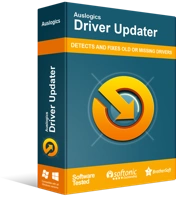
Устранение проблем с ПК с помощью средства обновления драйверов
Нестабильная работа ПК часто бывает вызвана устаревшими или поврежденными драйверами. Auslogics Driver Updater диагностирует проблемы с драйверами и позволяет обновлять старые драйверы все сразу или по одному, чтобы ваш компьютер работал более плавно.
Как мы уже упоминали, причиной проблемы могут быть устаревшие графические драйверы. Итак, одним из лучших исправлений внутренней ошибки Video Scheduler является обновление драйверов. Вот один из способов обновить графический драйвер вашего компьютера:
- Запустите диалоговое окно «Выполнить», нажав клавишу Windows + R на клавиатуре.
- Когда появится диалоговое окно «Выполнить», введите «devmgmt.msc» (без кавычек), затем нажмите «ОК».
- Теперь вам нужно перейти в категорию «Адаптеры дисплея» и развернуть ее содержимое,
- Щелкните правой кнопкой мыши видеокарту и выберите «Обновить драйвер».
- Следуйте инструкциям на экране, чтобы завершить процедуру обновления.
- После обновления графического драйвера перезагрузите компьютер.
Имейте в виду, что ваша система может пропустить последнее обновление графического драйвера. Таким образом, вам может потребоваться перейти на веб-сайт производителя, чтобы найти нужную версию. Излишне говорить, что процесс может быть трудоемким и сложным. Более того, если вы установите несовместимую версию драйвера, вы можете вызвать дополнительные проблемы с вашей операционной системой.
Если вам нужен более надежный и простой способ обновления графического драйвера, вам следует использовать Auslogics Driver Updater. После установки этой программы она автоматически распознает версию вашей системы и тип процессора. Вам нужно всего лишь нажать кнопку, и Auslogics Driver Updater сможет найти последние совместимые драйверы, рекомендованные производителем. Излишне говорить, что вам не нужно беспокоиться об установке неправильных драйверов.
Способ 4: установка доступных обновлений Windows
Возможно, в вашей системе есть ошибочные или устаревшие системные исправления, вызывающие появление ошибок BSOD, таких как внутренняя ошибка планировщика видео. Таким образом, вам необходимо обновить системные исправления, чтобы избавиться от проблемы. Вот шаги:
- Откройте приложение «Настройки», нажав клавишу Windows + I на клавиатуре.
- Выберите Обновление и безопасность из вариантов.
- Перейдите на правую панель, затем нажмите «Проверить наличие обновлений».
- После загрузки обновлений установите их, перезагрузив компьютер.
После добавления обновлений на свой компьютер проверьте, устранена ли внутренняя ошибка планировщика видео.
Способ 5: удаление недавно установленного программного или аппаратного обеспечения
Ваше недавно установленное оборудование или программное обеспечение также может вызвать внутреннюю ошибку планировщика видео. Поэтому мы предлагаем удалить недавно добавленные компоненты, чтобы решить проблему. Чтобы удалить последнюю версию программного обеспечения с вашего компьютера, просто выполните следующие действия:
- Щелкните значок поиска на панели задач.
- Введите «Приложения и функции» (без кавычек), затем нажмите Enter.
- Нажмите раскрывающийся список рядом с «Сортировать по», затем выберите «Дата установки».
- Теперь найдите программное обеспечение, которое вы недавно установили, и щелкните его.
- Выберите Удалить.
Если вы недавно добавили к компьютеру аппаратное обеспечение, попробуйте отключить его, чтобы решить проблему. Перезагрузите систему, затем проверьте, исчезла ли ошибка.
Можете ли вы предложить другие исправления для внутренней ошибки планировщика видео?
Дайте нам знать в комментариях ниже!
